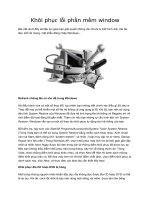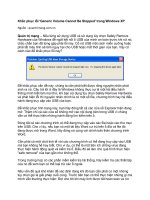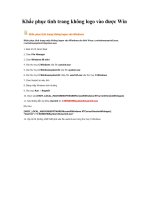Tài liệu Khắc phục lỗi khe cắm âm thanh Front Panel khi dùng Windows 7 docx
Bạn đang xem bản rút gọn của tài liệu. Xem và tải ngay bản đầy đủ của tài liệu tại đây (161.48 KB, 3 trang )
Khắc phục lỗi khe cắm âm thanh Front Panel khi dùng Windows 7
Việc không sử dụng được khe cắm âm thanh phía trước thùng máy (Front Panel) khi sử
dụng Windows 7 có thể được khắc phục dễ dàng với driver của hãng Realtek.
Nhiều phần mềm chưa thật sự tương thích với Windows 7, cũng như còn nhiều sự cố về
Driver điều khiển khiến người dùng máy tính gặp không ít trở ngại khi làm quen với hệ
điều hành mới này.
Điển hình là sau khi cài xong Windows 7, khe cắm âm thanh phía trước thùng máy không
thể dùng được mặc dù khe phía sau thì hoạt động tốt. Lý do không phải khe trước hư mà vì
bạn chưa cài đúng phiên bản driver mới nhất, cũng như chưa cấu hình lại cho đúng.
Các bước khắc phục sự cố:
- Bước 1: Vào trang chủ của hãng Realtek và tải về driver mới
nhất để có thể tương thích tốt với Windows 7. Bình thường khi mua máy tính, bạn sẽ được
tặng kèm đĩa CD driver. Tuy nhiên driver trên đĩa này có phiên bản hơi cũ, chỉ tương thích
được với Windows XP hay Vista mà thôi.
- Bước 2: Gỡ bỏ driver cũ trên máy ra và cài driver mới vào rồi restart lại máy tính bằng
cách nhấp OK khi được hỏi.
- Bước 3: Khi máy tính khởi động xong, bạn nhấp đúp chuột vào biểu tượng chiếc loa màu
cam của Realtek ở khay hệ thống để mở giao diện chính của chương trình. Tại đây bạn cần
thực hiện 2 thao tác:
1. Nhấp vào biểu tượng Folder màu vàng > Check chọn Disable front panel jack detection
> OK.
2. Bấm vào dòng chữ màu xanh Device advanced settings > Chọn Mute the rear output
device, when a front headphone plugged in > OK. Mặc định thì dòng này sẽ được chọn, tuy
nhiên bạn vẫn nên vào để kiểm tra lại cho chắc.
Bây giờ thì bạn có thể sử dụng được cả hai khe cắm, cả sau và trước thùng máy.
Người dùng máy bàn thường thích khe cắm phía trước hơn nhiều vì tiện lợi hơn khe phía
sau thùng máy, nhất là đối với những người thích xài headphone thay cho loa.